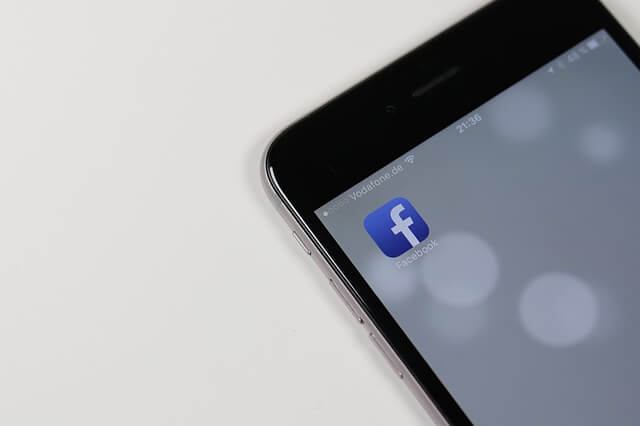Der Umgang mit den Passwörtern kann echt umständlich sein. Viele Accounts bedeuten viele Benutzernamen und viele Kennwörter. Sich alle zu merken ist nahezu unmöglich, für iPhone und Co. bietet Apple daher den iCloud-Schlüsselbund. Dabei handelt es sich um einen Passwort-Manager, der im hauseigenen Browser Daten speichert und von alleine ausfüllt. Klingt praktisch, war bisher aber nur für Safari verfügbar. Der Internetbrowser fragt nach der ersten Eingabe, ob der Benutzername und das Passwort gespeichert werden sollen. Bestätigt man diese Frage, dann werden die Daten beim nächsten Mal automatisch ausgefüllt. Nutzt man allerdings viele Apps auf seinem iPhone, dann müssen die Informationen erst manuell eingetragen werden. So war es zumindest bisher der Fall, denn ein Update soll Abhilfe schaffen.
Danke iOS 11
Bald erscheint das Apple-Betriebssystem in der 11ten Version. Es enthält nicht nur ein überarbeitetes Aussehen, sondern auch der Schlüsselbund bekommt mehr Funktionen. Eine davon ist die Unterstützung von Drittanbieter-Apps. Aktuell unterstützen aber noch nicht alle dieses Feature, denn es ist noch recht neu. Die großen Social Networks sind davon aber ausgenommen, Facebook, Twitter und Instagram kommen damit zurecht. Ausprobieren kann man die Neuheit übrigens in den Vorschauversionen, die sich offiziell auf ausgewählten Apple-Geräten installieren lassen. Für den produktiven Einsatz sind sie aber nicht geeignet, auf seinem beruflichen iPhone sollte man iOS 11 daher noch nicht aufspielen. Wie aber funktioniert denn nun das automatische Einsetzen der Daten in Apps?
Safari-Passwörter sind Pflicht
Zunächst muss natürlich der iCloud-Schlüsselbund gestartet und eingerichtet werden. Ist das der Fall, dann wird Safari geöffnet und die nötigen Anmeldedaten werden in die jeweilige Homepage eingetragen und gespeichert (zum Beispiel bei Facebook). Durch diesen Prozess über den Browser landen die Daten im Schlüsselbund und stehen später zur Verfügung. Das bedeutet aber auch, dass die Informationen zuerst immer in Safari einzutragen sind. Sobald diese Schritte erledigt wurden, kann die gewünschte App aus dem Store heruntergeladen und installiert werden.
In unserem Beispiel ist es Facebook, wobei man die App direkt danach auch schon starten kann. Landet man nun auf der Seite für die Anmeldung, dann schaut iOS im Schlüsselbund nach, ob es dafür gespeicherte Information gibt. Fällt die Suche positiv aus, dann wird der Account direkt über der Tastatur in einem Feld eingeblendet (selbstverständlich verdeckt). Wer mehrere Accounts nutzt, der muss einfach rechts daneben auf das Schlüssel-Symbol klicken. Dieses zeigt alle gespeicherten Accounts an und der jeweilige muss nur mehr mit einem Klick ausgewählt werden. Fertig, der Benutzername und das Passwort füllen sich automatisch aus und man muss sich keine Daten mehr merken.